恢复被格式化过的硬盘数据
人一旦闲下来就会搞出一些事端来。项目刚刚结束,手头没有什么特别要紧的事情要做,所以打算重装一下系统。从公司局域网安装个window 7 RC版,等文件拷贝结束后感觉就死机了,后来自己重启,然后重新安装,到选择磁盘的那一步发现两个分区被合并了。天啊,里面可是有我两年来积累下来的好多东西,还有四五个G的邮件,这要是全丢了就严重不爽了。联系了IT的人,人家说没有办法,可以到外面找人做数据恢复,1M将近100块钱。开什么玩笑,我几十个G的数据都恢复过来什么概念啊?后来想起我一个哥们原来碰到过这样的问题,是有办法修复的,电话咨询了下,然后找了一些工具。网上的东西比较零散,所以我把步骤大体整理一下。
准备工具软件:
我用到两个工具一个是深度winpe, 另外一个是Disk Genius. 前者是个做启动盘用的(里面集成了很多非常有用的系统工具),后者是用来恢复系统分区表,恢复格式化过的数据用的。还有一个工具是UltraISO,用来制作启动U盘的。
制作启动U盘:
我选择的是UltraISO工具,这里有用UltrISO制作深度winpe启动U盘的教程,我在这里做了额外的一步,就是把Disk Genius拷贝到启动U盘上,以备进入winpe系统后使用。
进入winpe系统:
从U盘启动系统进去就是winpe的界面,里面集成了好多系统工具,我是用的自己拷贝进去的Disk Genius工具在windows环境下操作的。
创建分区表:
因为我的两个分区被合并了,所以需要重新创建分区表。启动Disk Genius,创建分区别。
我选择按柱面搜索,网上有人用其他选项,但是搜索出来的分区和我原来的不一样。
搜索开始后,可能会把整个磁盘当做一个分区如果所有分区被合并,询问是否保留,直接点击跳过。
继续搜索会找到主分区,正好30G,就是我原来的主分区,所以单击保留,继续搜索。
找到其他逻辑分区,搜索完毕以后结果如下图,30G的那个是我的主分区,63的那个就是我的逻辑分区,在界面上可能会显示一个几M或者几十M系统保留的分区。
保存分区表,搜索出的来分区只有点击保存以后才能生效
对于大多数只是分区表被破坏的情况,到这里就可以了,磁盘在系统中都能看见而且里面的数据都能找到。但是我磁盘在安装系统过的过程中被格式化了,所以还要多做几步才行。
恢复被格式化过的数据,单击工具栏的恢复文件按钮。
因为我的文件是被格式化不是误删除,所以选择第二个选项。
恢复完毕后就可以在DiskGenius里看到原来的数据,但是我没有找到一个选项保存找到的数据,只要Disk Genius已关闭,就必须重新搜索才能看到原来的数据文件,选择浏览文件选项卡可以看到所有恢复过来的文件,插入移动硬盘或者闪盘把重要数据拷贝出来。我自己尝试的时候所有的移动硬盘在DiskGenius里只能看到,但是打不开。所以我就用我的带8G卡的psp连了上去,一点一点把数据拷贝了出来。真没想到psp关键的时候还真管上用了。
拷贝数据
题外话:
1.装机器的时候一定备份数据,我压根没想到整个磁盘会被格式化。
2.磁盘的数据保护好,否则难免会出现类似“艳照门”的事件。:)数据太容易恢复了。






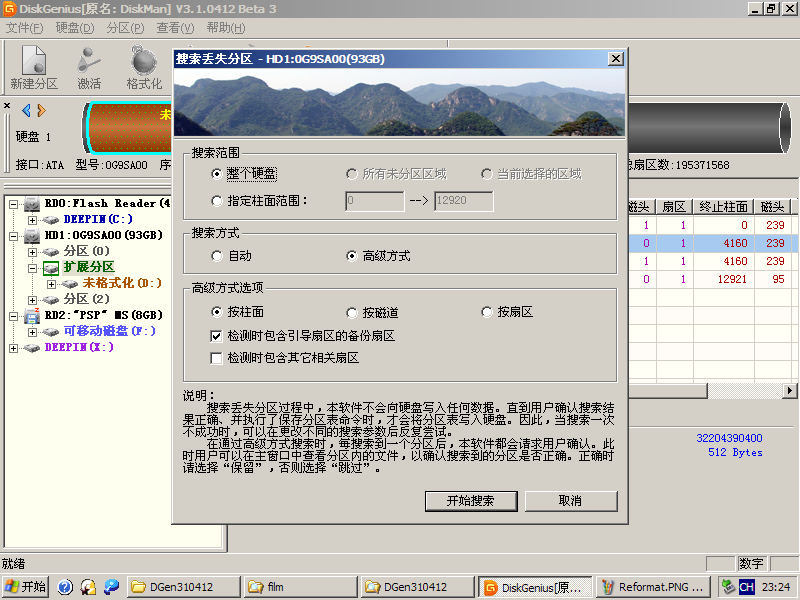


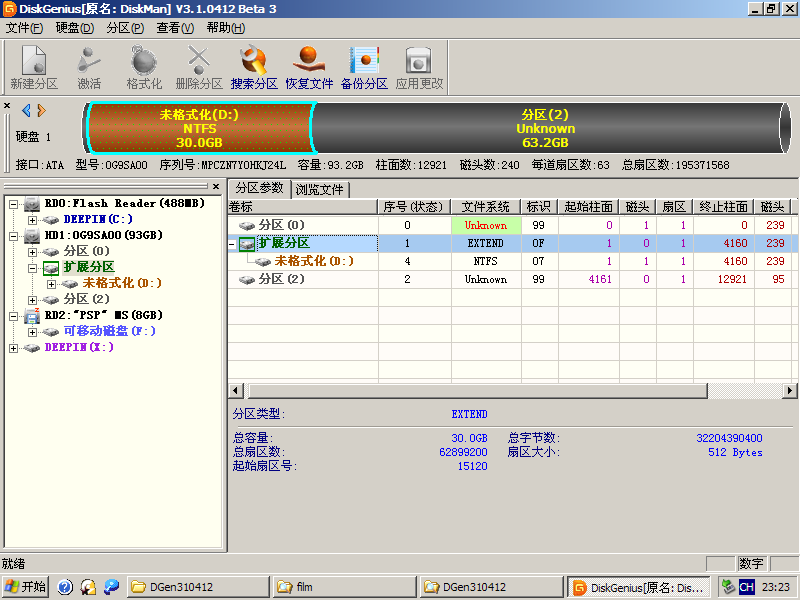

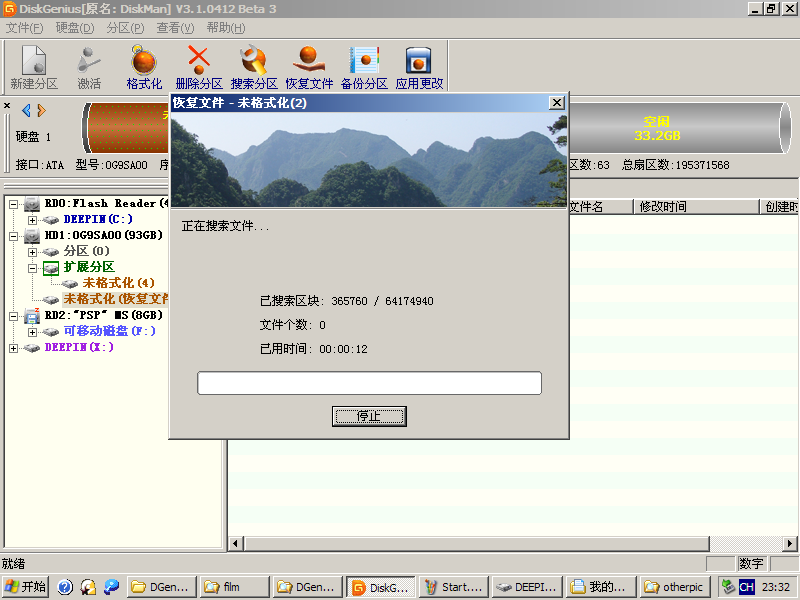
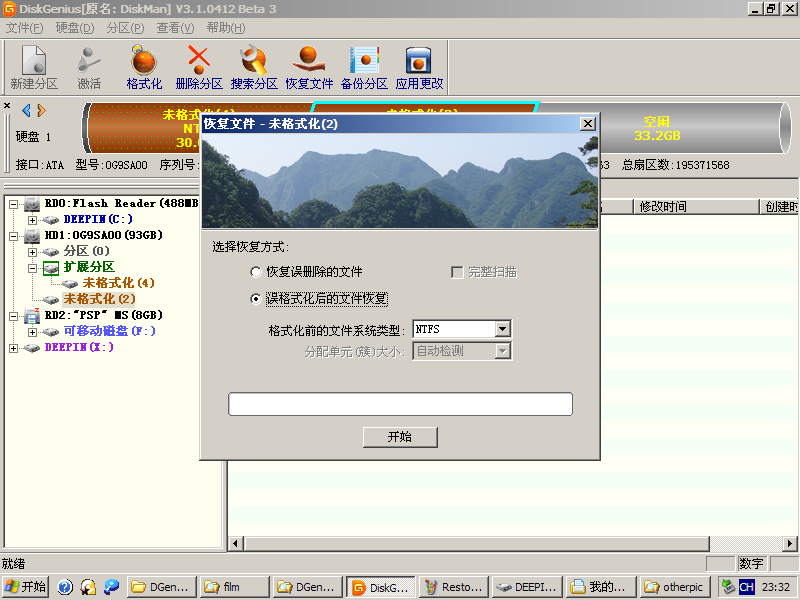

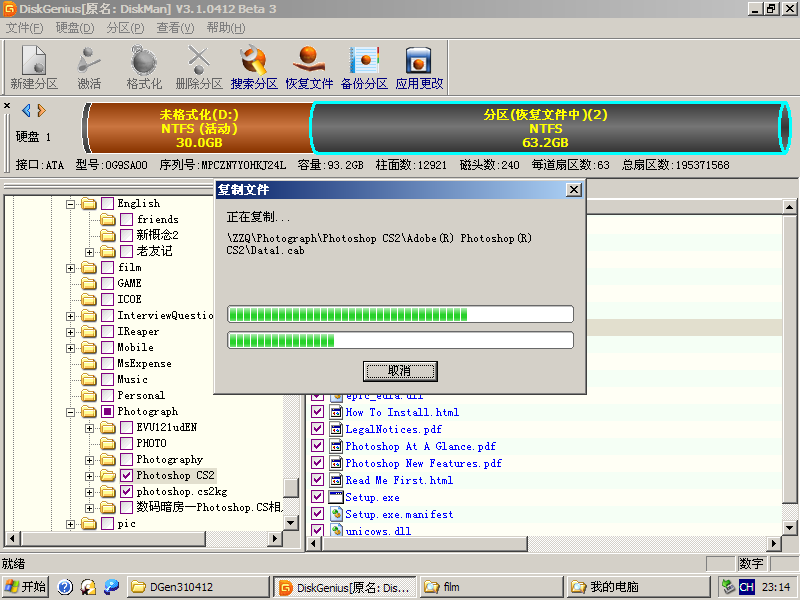

 浙公网安备 33010602011771号
浙公网安备 33010602011771号